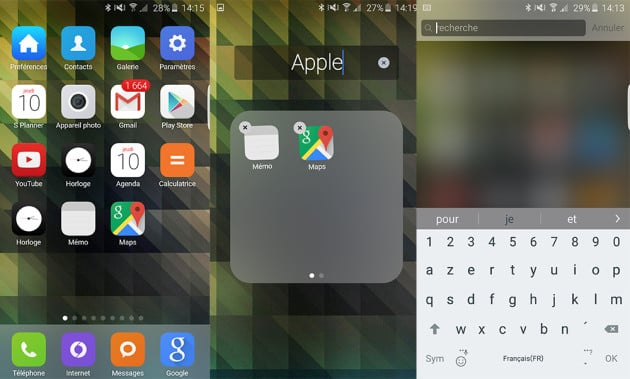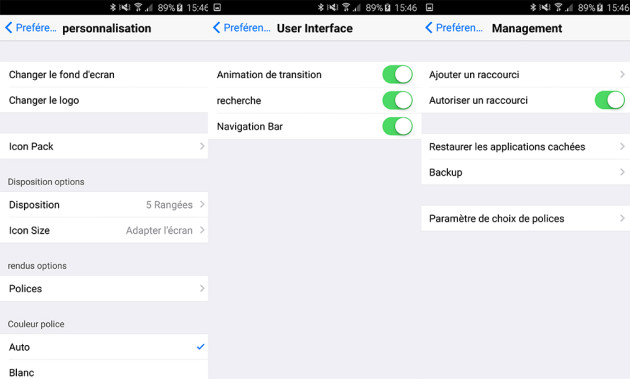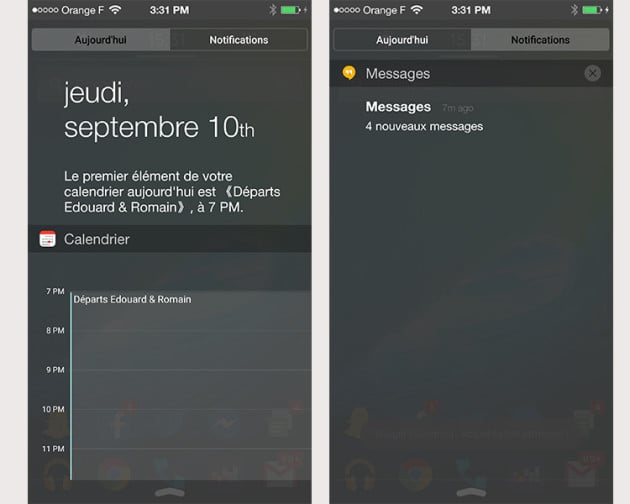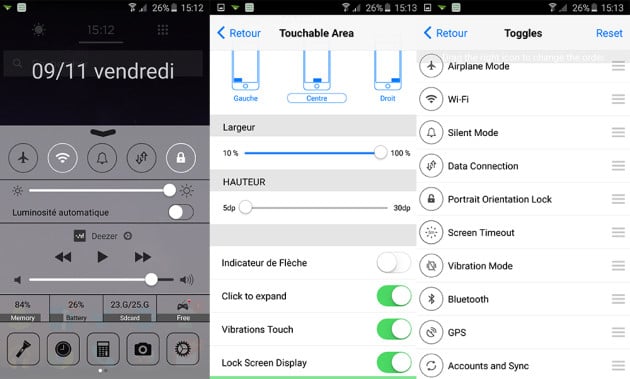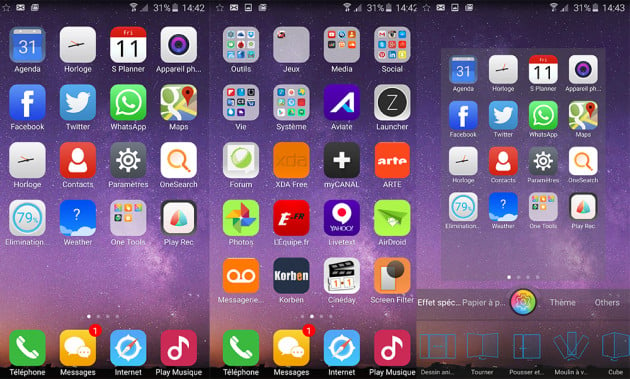Ce tutoriel qui vous permettra de transformer l’interface de votre téléphone Android pour lui donner un air d’iOS.

Ceux qui sont passés d’iOS à Android pourraient avoir du mal à retrouver leurs marques, tandis que des utilisateurs d’Android depuis toujours pourraient chercher une interface plus simple d’utilisation, où toutes les applications sont accessibles rapidement sans passer par le tiroir propre au système de Google. Si vous cherchez alors à donner un air d’iOS à votre androphone
S’il n’est pas possible d’installer directement iOS sur un terminal Android, il est possible en revanche de ruser en installant des applications tierces afin d’obtenir un résultat s’en approchant.
Le launcher
iLauncher, le meilleur launcher iOS sur Android
Le Play Store regorge de lanceurs d’applications reprenant le style de l’iPhone. Néanmoins, bon nombre d’entre eux manquent de qualité. Entre ralentissements et ressemblance plus que douteuse, le choix est cornélien. Dans cette faune, nous avons réussi à trouver la perle qui se démarque ses concurrents : iLauncher
La qualité a toutefois un prix, et celui-ci est facturé 2,89 euros. Pour ce tarif, l’application est plutôt complète en ce qui concerne ses fonctionnalités. Il est possible de mettre en place un pack d’icônes personnalisées (téléchargé sur le Play Store), ou encore de modifier la taille de la grille d’application. Petit plus, il est possible de créer des dossiers à la manière d’iOS, ou encore de modifier manuellement l’icône d’une application en effectuant un appui long sur celle-ci, tandis qu’un glissement vers le bas permet d’afficher la barre de recherche.
On regrettera néanmoins la disparition des widgets sur ce launcher (même si ceux-ci ne sont pas disponibles sur iOS) ou encore de vraies icônes reprenant le style d’iOS. Malgré tout, il est celui qui propose une expérience la plus proche d’iOS sur Android.
Les icônes
Par défaut, iLauncher ne propose pas de pack d’icônes similaires à iOS. Si vous souhaitez avoir les mêmes que sur un iPhone, vous pouvez toutefois télécharger le pack suivant disponible sur le site DeviantArt. Une fois téléchargé, copiez les pictogrammes sur la mémoire interne de votre téléphone. Pour modifier manuellement une icône d’application, appuyez longuement sur l’icône jusqu’à ce que celle-ci s’anime. Puis cliquez de nouveau sur l’application et dans le menu choisissez :Changer l’icône. Là, retrouvez simplement le pictogramme relatif à votre application puis cliquez sur l’image pour que la modification soit prise en compte.
Nous avons également repéré un pack d’icônes reprenant un peu le style graphique des icônes iOS. Il se nomme Flui Icon Pack et il est disponible sur le Play Store au prix de 0,89 euro. Une fois installé, direction les préférences de l’application (l’icône bleue avec une petite maison) pour choisir le pack d’icône. Comme vous pouvez le voir sur la capture d’écran, ce pack d’icônes est plutôt agréable à l’oeil et composé de plusieurs centaines de pictogrammes d’applications. De plus, il sera utilisable sur d’autres launchers (Nova, Apex, Go Launcher…).
Le centre de notifications
L’application iNoty vous permet de modifier le style du volet de notification d’Android. L’ensemble est parfaitement bien exécuté et ressemble réellement au centre de notifications d’iOS. Il permet d’accéder à ses notifications (messages, appels, etc..) et à son agenda. Seul problème, vous perdrez l’accès aux raccourcis de réglage rapide permettant de désactiver par exemple le WiFi ou de modifier la luminosité.
[appbox googleplay net.suckga.inoty2]
Le centre de contrôle
Le centre de contrôle sur iPhone permet d’accéder en un clic aux raccourcis WiFi/données mobiles ou encore au contrôle du lecteur de musique. L’application Control Panel – Smart Toggle propose de retrouver cette interface sur son Android. Celui-ci est accessible par un glissement de doigt du bas vers le haut de l’écran.
Les réglages de l’application sont complets, il est possible de configurer les raccourcis d’accès rapide au WiFi ou Bluetooth. La zone tactile permettant d’activer le centre de contrôle peut être réglée à sa guise, tant au niveau de sa taille que de sa position. Pour faciliter l’ouverture du centre, nous vous conseillons de régler la largeur de la zone tactile à 100 %, ce qui devrait éviter les essais à répétition.
L’application est proposée gratuitement sur le Google Play Store. Une version « Pro » est disponible à l’achat dans l’application au prix de 2,26 euros et supprime l’encart de recommandation d’application tout en ajoutant la possibilité de suivre l’activité du processeur.
Une solution gratuite
Pour les personnes ne souhaitant pas mettre la main à la poche, One Launcher reprend le style graphique d’iOS. L’ensemble des applications est disponible sur un seul et même écran, même si les icônes sont néanmoins éloignées de celles proposées par Apple. L’application propose tout de même plus de choix de customisation que iLauncher. Il est par exemple possible de modifier l’effet d’animation de défilement parmi une douzaine d’animations. Une boutique de thèmes est présente, mais peu sont disponibles.
Le launcher a au moins le mérite de proposer une solution gratuite et qualitative, même si on privilégiera iLauncher qui offre une expérience bien plus similaire à iOS.
Une fois toutes ces manipulations effectuées, vous pouvez désormais profiter de l’interface d’iOS tout en gardant la liberté propre au petit robot vert. Nous sommes bien sûr conscients que pour les plus fervents utilisateurs d’Android, ce tutoriel pourrait être considéré comme une hérésie, mais pour d’autres, il permettra de goûter un peu à iOS sans avoir à changer de téléphone.